一、打开中琅条码生成器,设置好相应的纸张尺寸,将保存好的文件通过“数据库导入”按钮导入到二维码生成器中以供使用。具体为:数据库设置-添加-选择Excel数据源(JDBC)。切记:如果所添加的文件的首行不是数据而是名称的时候需要勾选“首行含列名”前边的对钩,如直接是数据则无需勾选该选项。
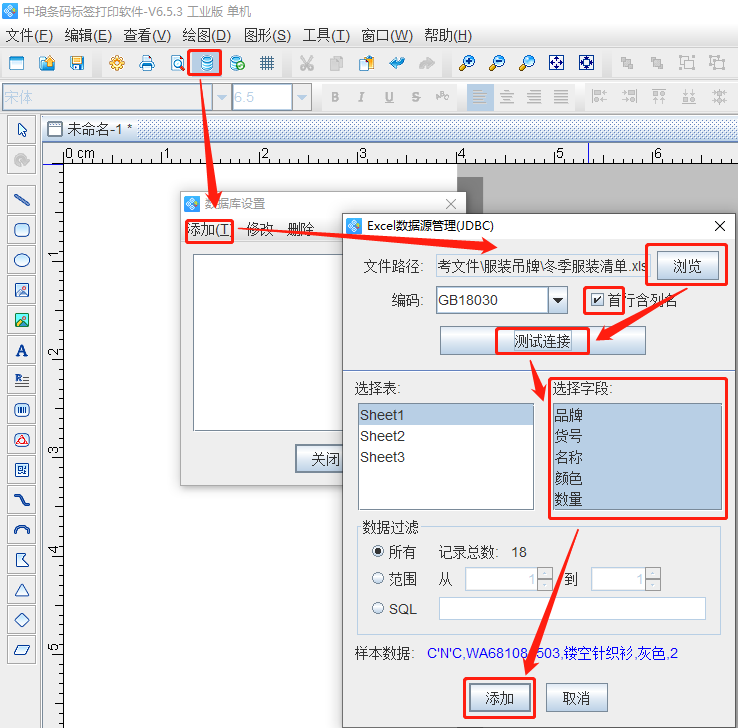
二、选择中琅条码生成器的左侧实心A按钮,在条码生成器的画布上绘制一个普通文本,双击所绘制的文本框,弹出“图形属性”窗口,点击左侧第二个“修改”按钮,数据对象类型选择为“手动输入”,将原有的文本内容由数字改成“品名:”,点击“确定”;点击添加-数据库导入-添加-确定。

三、复制上一个文本框,在“图形属性”窗口点击“修改”按钮,将原来的“品名”通过“手动输入”方式改为“款号”,将“品牌名字”通过“数据库导入”方式修改为具体的款式类型,点击“确定”按钮即可。
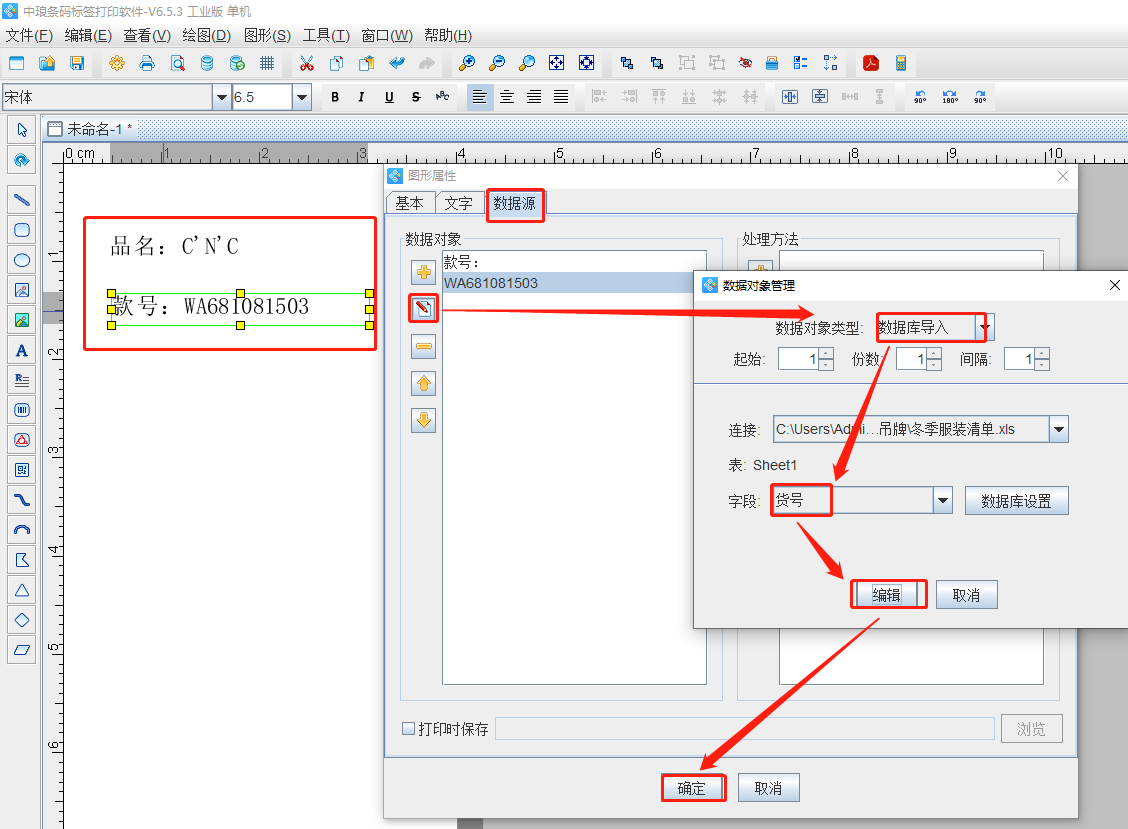
四、待吊牌所需信息添加完毕后,按住Ctrl+A键全选所添加的文本信息,在中琅条码生成器上方找到“左对齐”和“垂直等间距”按钮,将所选文本全部做调整以保证美观性。
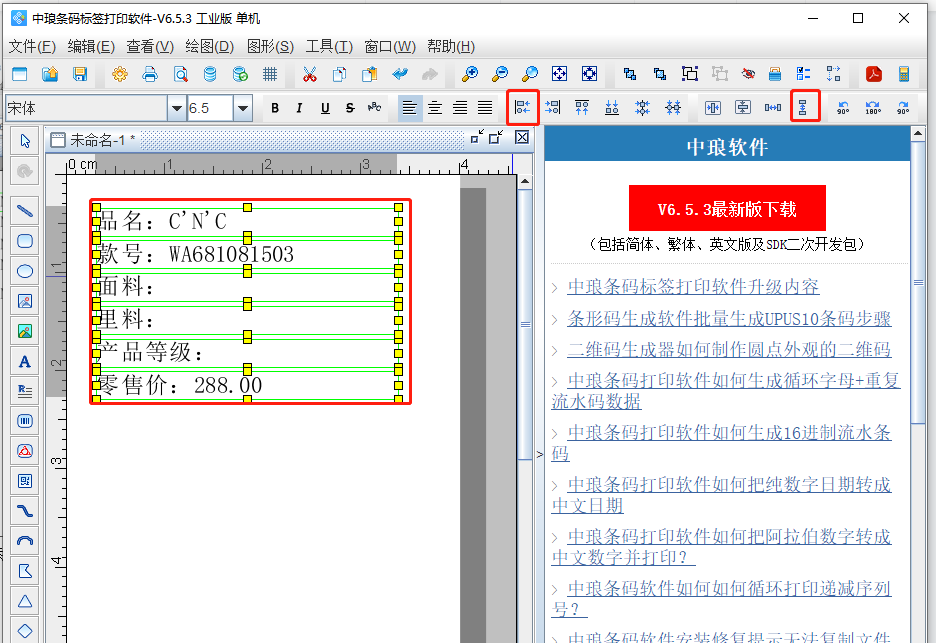
五、那么如何在中琅条码生成器中批量制作服装标签呢?选择“绘制一维条码-修改-序列生成”,开始字符串选择“1”,之后点击“编辑-添加”按钮,处理方法类型选择“补齐”,目标长度可自行选择,如“5”,点击“添加-确定”即可。
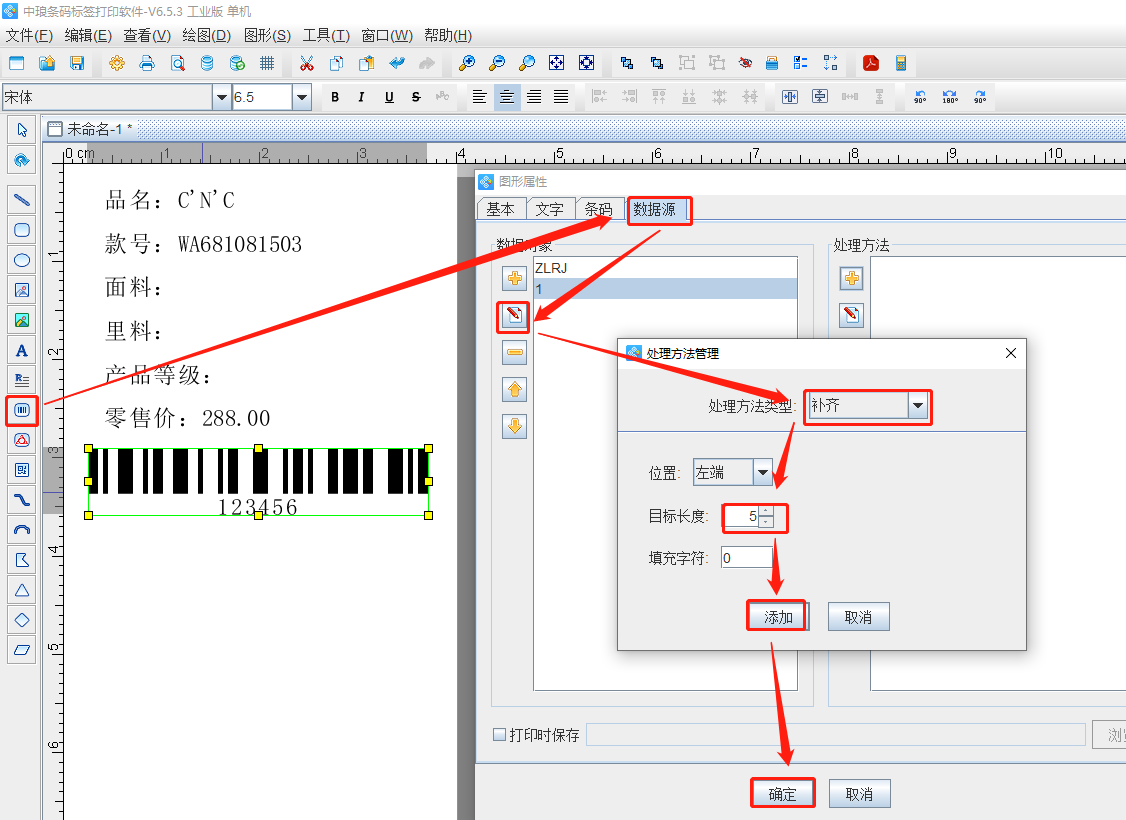
六、在中琅条码生成器中点击实心A按钮绘制普通文本,双击文本内容,点击“修改-手动输入-编辑-确定”即可。
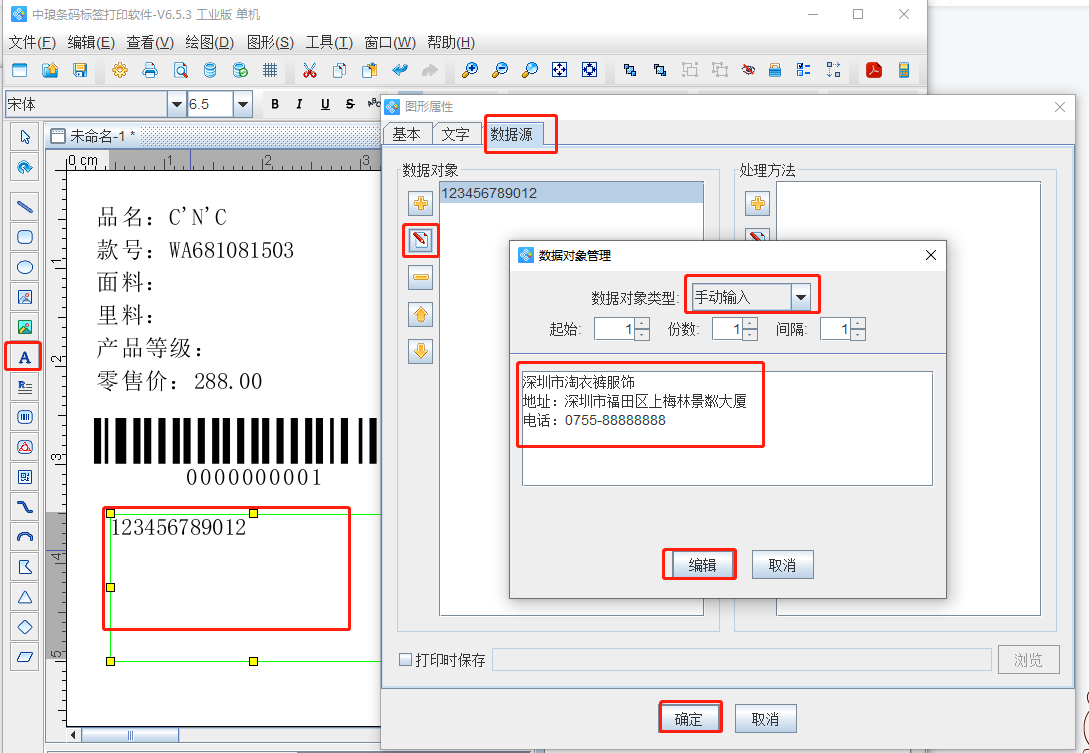
七、以上就是在中琅条码生成器中按照序列号顺序批量制作服装吊牌的全部步骤啦,点击中琅条码生成器的上方“打印预览”按钮即可看到设计完成的效果图。此外,标签中的条码也可以更换成二维码类型,方法与一维条码基本类似,喜欢的小伙伴可以尝试一下哦。